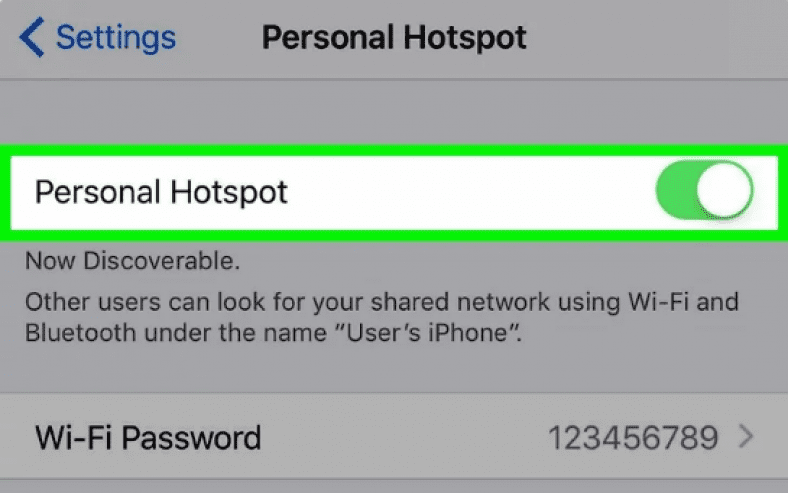Ĉu neĉelaj tekkomputiloj kaj iPad-oj?
Vi bonŝancas: Estas facile agordi vian iPhone kiel porteblan retan retpunkton, kaj malfermi ĝian retkonekton al iu sufiĉe proksima, kiu havas la pasvorton. Jen kiel.
Ĉu mi kreu Wi-Fi-retpunkton per mia iPhone?
Ni diru, ke vi vojaĝas kun iPhone, ke vi havas nur Wi-Fi MacBook kaj vi volas iomete labori.
Je ĉi tiu punkto vi havas du eblojn: labori sur aparatoj kun pli granda ekrano,
Sed sen povi konekti al iuj interretaj rimedoj; Aŭ enretiĝu, sed vi tamen restos sur pli malgranda ekrano.
Transformi vian iPhone al retloka retpunkto donas al vi utilan trian eblon.
Permesante al via tekkomputilo kaj tablojdo aperi sur la interreta konekto de la telefono.
Ret-retaj retpunktoj bonas por prilabori.
Estas facile transformi vian iPhone en retpunkton, sed vi eble volas unue konsulti kun la telefona kompanio aŭ almenaŭ kontroli la kontraktajn kondiĉojn;
Dum plej multaj retoj inkluzivos ligadon kiel parton de via plano, iuj retoj preferas ne fari kaj eble pagigi al vi aldonajn kotizojn (aŭ limigi vian datuman rajton) se ili malkovros, ke vi starigas retpunkton.
Ekzemple, la reto povas inkluzivi liveradon kiel parton de via datuma poŝmono se vi pagas monate, sed se vi uzas PAYG, vi eble devos pagi plian sumon.
Kaj dum ni parolas pri datumaj rajtoj, jen alia afero, kiun vi devas memori: Se vi havas limigitan rajton, vi devas uzi Wifi-retpunkton nur por mallonga tempo. Konsciu, ke via Mac aŭ komputilo eble konsumas datumojn rapide ol se vi nur foliumis per via iPhone.
Kiel ŝalti retpunkton en iPhone
Krei retpunkton transformas vian iPhone en Wi-Fi-enkursigilon, same kiel tiu en via hejmo.
La iPhone konektas al la interreto per ĉela datuma konekto 3G / 4G, poste elsendas ĉi tion per Wi-Fi-konekto al kiu via Mac, iPad, komputilo aŭ alia aparato povas konekti.
Vi ankaŭ povas establi kablan konekton al USB-haveno en via komputilo.
Notu, ke post kiam via retpunkto estas ŝaltita en via iPhone, ĝi uzos 3G aŭ 4G por sia datuma konekto. Ĉi tiu fakto estas sufiĉe evidenta, sed indas rimarki, ke vi povas ensaluti en Wi-Fi-hotelo per via iPhone kaj pensi, ke vi povas dividi ĝin tiel: vi ne povas.
Estas du manieroj krei retpunkton en iPhone.
Ŝaltu iPhone-Retpunkton - La Rapida Vojo
Se vi havas IOS 13 instalita En iPhone, la plej rapida maniero por ŝalti la retpunkton estas fari ĉi tion:
- Sur iPhone X, XS, XR, 11 svingu malsupren de la supra angulo por aperigi la Kontrolan Centron.
Sur pli malnova iPhone, svingu supren de la fundo por malfermi Kontrolan Centron. - Premu firme ene de bloko de kvar ikonoj reprezentantaj Aviadilan Reĝimon, Wifi kaj Bluetooth.
- Ĉi tio malfermos pli grandan kodon, inkluzive AirDrop kaj Personal Hotspot.
Simple frapu la Personan Retpunkton kaj ĝi fariĝos 'eltrovebla'.
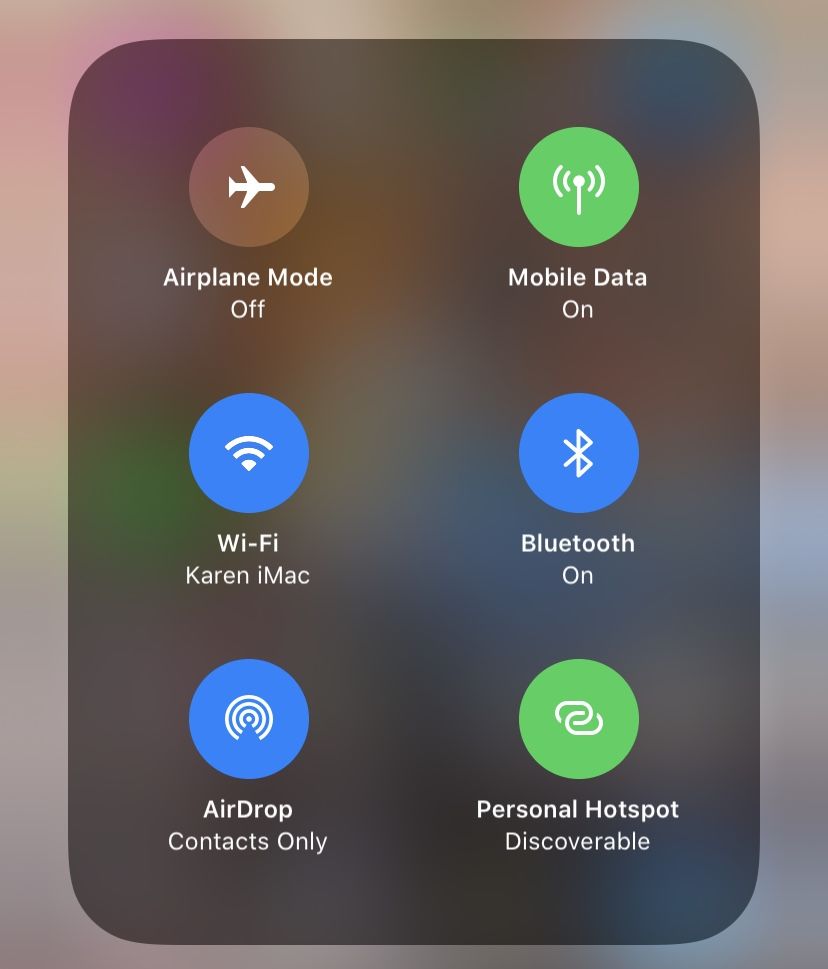
Ŝaltu iPhone-retpunkton per Agordoj
En pli malnovaj versioj de iOS, ne eblas lanĉi retpunkton de ene de la Kontrola Centro.
La retpunkto povas esti agordita nur per Agordoj.
Retpunktoj ankoraŭ povas esti ŝaltitaj kontraŭ Agordoj en iOS 13, sed ili funkcias iomete malsame.
En iOS 13
- Malfermu Agordojn
- Frapetu Personan Retpunkton (sub Poŝtelefona Datumo / Ĉelaj Datumoj).
Ĉi tio aŭtomate funkciigos la retpunkton en iOS 13. - Novaj ebloj en iOS 13 inkluzivas la novajn "Kunhavigi personajn retpunktojn kun membroj de Family Sharing" kaj "Permesi aliajn aliĝi."
Se vi volas krei retpunkton, vi devos permesi aliulojn aliĝi - eĉ se vi ne planas permesi aliulojn aliĝi.
Via retpunkto aŭtomate fariĝos eltrovebla sed aliaj devos enigi pasvorton por aliĝi al via retpunkto.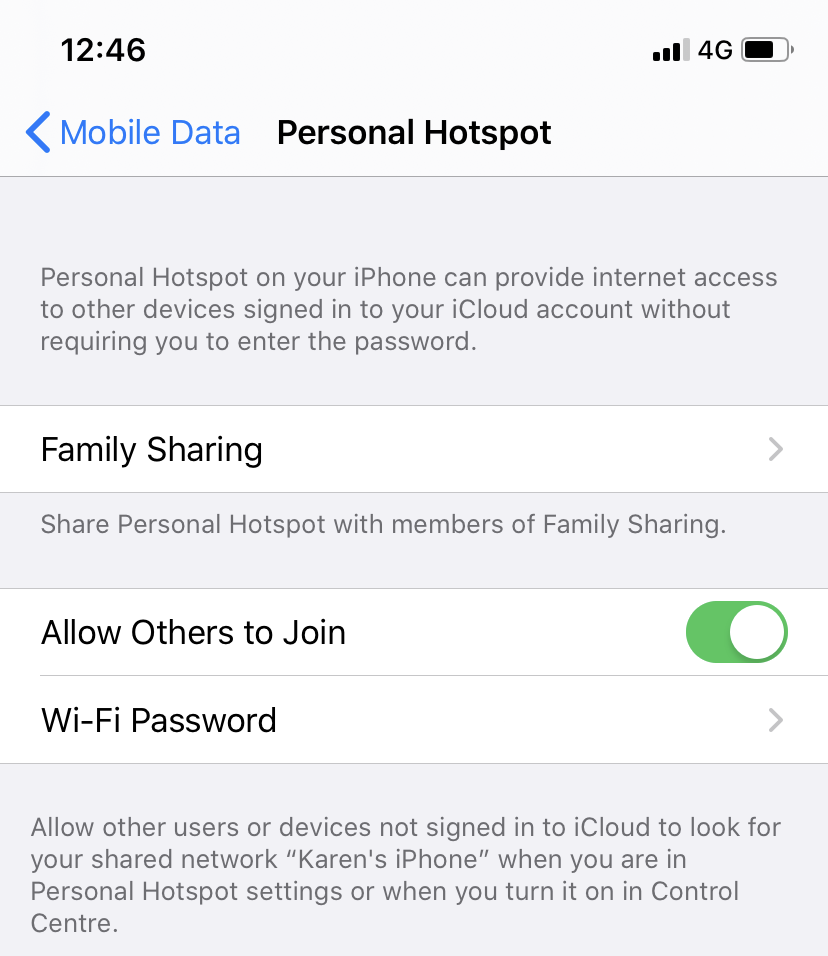
- Vi kaj iu ajn kun kiu vi dividas familion en iOS 13 povos aŭtomate ensaluti al via retpunkto,
Kaj sen ĉi tiu pasvorto: tial la nova langeto Familia dividado.
Frapu tion kaj vi vidos la eblon permesi al aliaj familianoj aliĝi al via retpunkto.
Vi povas elekti inter peto de aprobo aŭ aŭtomata por determini kiel ili aliĝas al via retpunkto.
Vi kaj viaj familianoj estos identigitaj de iCloud-Sekurigiloj.
por iOS 13
- Malfermu la Agordan programon, tiam frapetu Poŝtelefonajn Datumojn / Ĉelajn Datumojn.
(En iOS 10 aŭ pli posta. En iuj pli malnovaj versioj de iOS, simple elektu Poŝtelefonon / Poŝtelefonon.) - Frapetu Personan Retpunkton, kaj starigu Personan Retpunkton sur Enŝaltita.
(Frapu la glitilon ĝis ĝi fariĝas verda.) - Se Wi-Fi kaj / aŭ Bluetooth estas malŝaltitaj, iOS demandos, ĉu vi volas reŝalti ilin.
Ni rekomendas, ke - sen ĝi, la retpunkto limiĝos al USB. (Kiu estas pli sekura.) - Alklaku Wi-Fi Pasvorton kaj enigu taŭgan pasvorton.
(Ĉi tio ne temas pri via Apple-ID aŭ via kutima retkonekto.) - Nun kontrolu la retpunktan nomon listigitan sub Por Konekti Per Wifi
(En nia ekzemplo temas pri "iPhone de David").
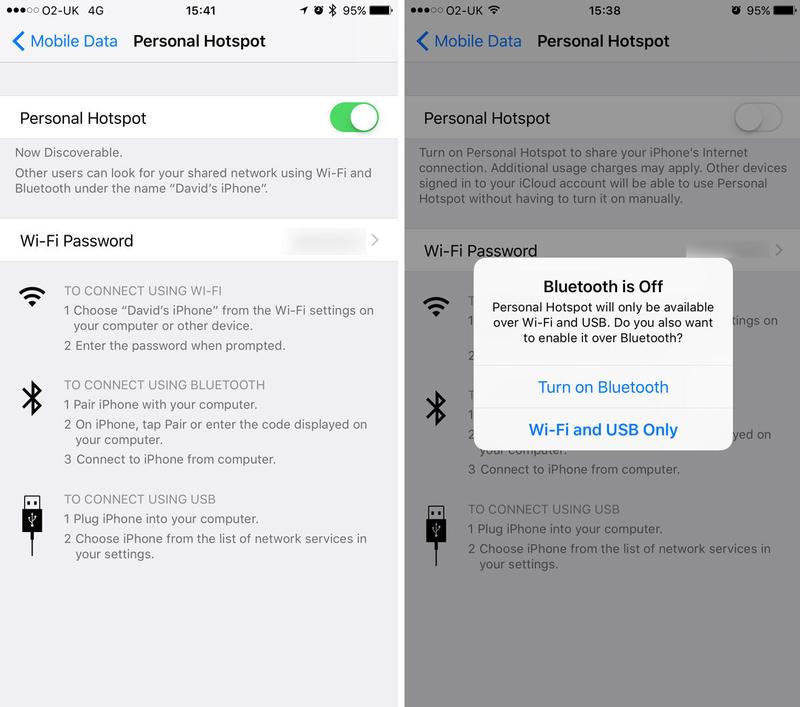
Kiel konekti al iPhone-retpunkto de iPhone aŭ iPad
Konekti vian iPhone aŭ iPad al retpunkto estas simpla. Sekvu ĉi tiujn paŝojn:
- Dum vi dividas vian retpunkton de via iPhone, malfermu vian duan iPhone aŭ iPad malfermitajn Agordojn.
- Frapeto sur Wi-Fi.
- Malsamaj retaj retoj aperos. Ĉi tiuj devas inkluzivi iPhone-generitajn retpunktojn. Elektu tiun varman lokon.
- Eble vi devos ensaluti (depende de la iOS-versio, kiun vi uzas).
Se vi bezonas la pasvorton, trovu aparaton HotSpot Interŝanĝo de iPhone.
Vi vidos ĝin en Agordoj> Persona Retpunkto (aŭ Agordoj> Poŝtelefona Datumo> Persona Retpunkto).
Vi nun estos konektita al la retejo per via iPhone-konekto.
Se vi konektas al retpunkto dissendita de via propra aparato, iu ajn alia aparato, kiun vi posedas, devas konekti sen pasvorto, kondiĉe ke vi ensalutis iCloud.
Se vi uzas iOS 13 kaj uzas Familiajn dividojn, ĝi aŭtomate konektos al la retpunkto de familio (kaj ili estas konektitaj al ĝi) sen postuli pasvorton.
En iOS 13
Ni amas ĉi tiun novan funkcion en iOS 13 por ŝanĝi al kiu WiFi vi estas konektita:
- Malfermu Kontrolan Centron en via iPhone (svingu malsupren de supre dekstre aŭ svingu supren de la fundo depende de la iPhone, kiun vi uzas).
- Premu kaj tenu la ikonan kombinaĵon, kiu inkluzivas la Wi-Fi-ikonon.
- Nun frapu kaj tenu la Wi-Fi-ikonon.
- jen li estas! Nova ekrano malfermiĝas kun ĉiuj retaj retoj en la ĉirkaŭa regiono, do vi povas elekti tiun, kiun vi volas.
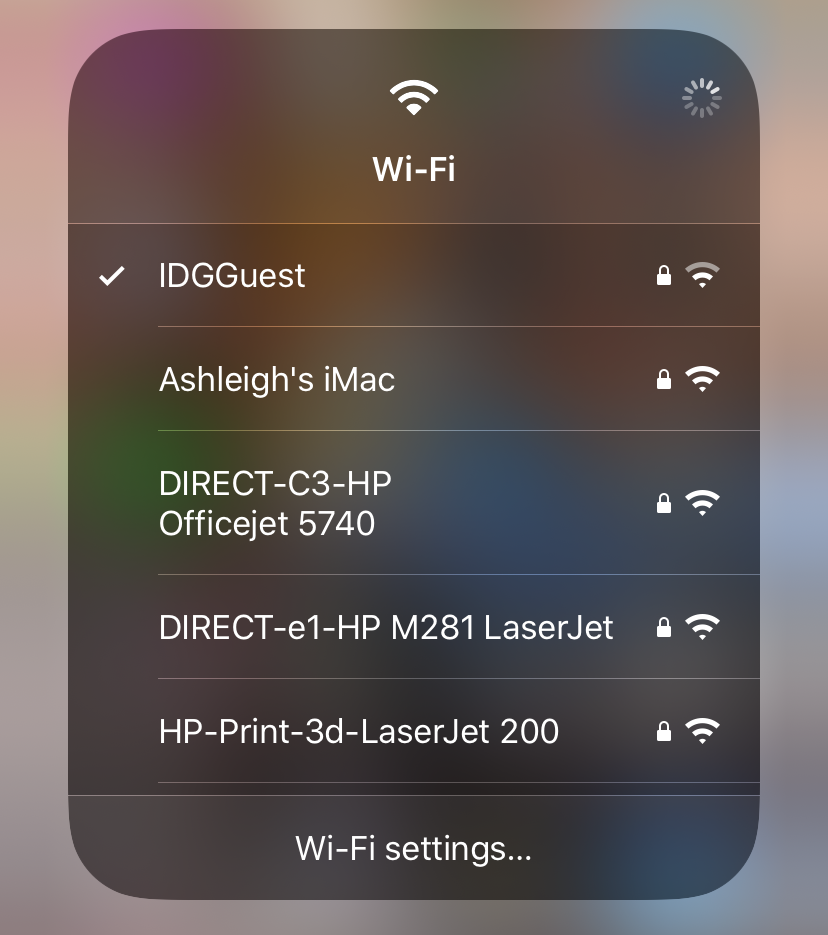
Kiel konekti al via iPhone-retpunkto de Mac
Nun vi dividas vian retpunkton de via iPhone, kaj vi povas facile konekti al ĝi de via Mac. Jen kiel:
- Alklaku la Wi-Fi-ikonon en la menuobreto de Mac.
Vi vidos kelkajn retajn retojn, kiujn ĝi povas vidi loke. Ŝaltu Wi-Fi se necese.
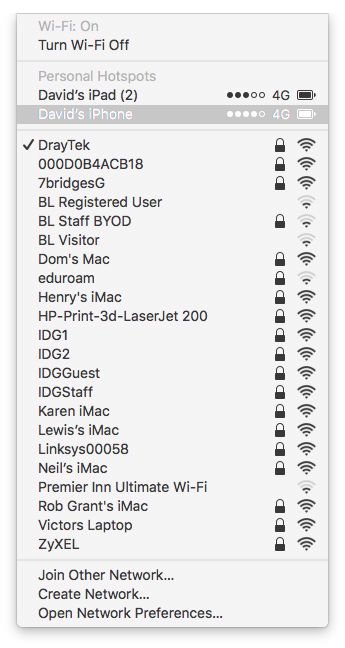
- En la sekcio Personaj Retpunktoj, vi devas vidi la retpunkton de iPhone
(Se vi ne havas sekcion pri Persona Retpunkto, vi trovu ĝin sube.) Elektu ĝin. - Se vi uzas iOS 13, via Mac devas konektiĝi aŭtomate, kondiĉe ke vi ensalutis iCloud, alie enigu la pasvorton kiel montrite en la sekcio Personaj Punktoj en la iPhone.
Se vi ne havas Wi-Fi-ikonon en la menuobreto de via Mac, malfermu Sistemaj Agordoj la sistemo) kaj alklaku Reto.
Elektu Wifi en la maldekstra listo. Elektu iPhone-retpunkton el la falmenisto de Reta Nomo.
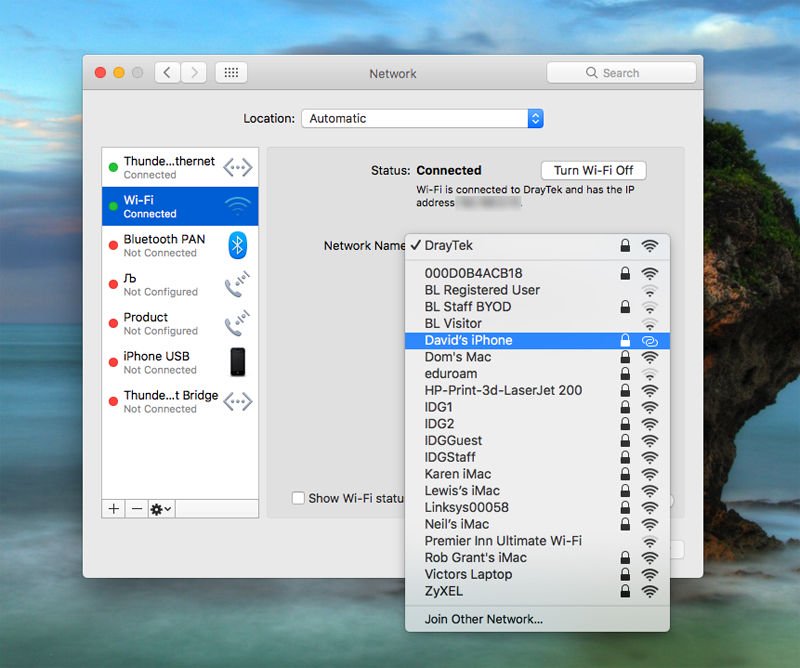
Dum vi estas ĉi tie, vi devas marki la "Montri Wi-Fi-staton en menuobreto".
Vi nun povas navigi interrete per via Mac aŭ iPad per la datumkonekto de via iPhone. Kilometraĵo povas varii, laŭ kiom bona estas via iPhone-retkonekto. Vi eble trovos, ke la interreto funkcias iomete pli malrapide ol vi kutimis.
Kiam vi finos, ne forgesu frapeti Agordoj> Poŝtelefono> Persona Retpunkto en iPhone kaj ekŝalti ĝin.
Kio se via Mac ne konektos al retpunkto Wi-FI?
Ni havis problemon konektante nian Mac al la retloka retpunkto kreita de nia iPhone. Ĝi fine solvis sin, kio povus indiki problemon en iOS 13, kiu malhelpis retpunktan dividadon funkcii.
Ni havis la eblojn lanĉi la diagnozon. La sorĉisto faris diversajn diagnozajn testojn en via Mac antaŭ ol la diagnoza raporto estis kreita.

Kiel konekti al via iPhone-retpunkto de komputilo (Vindozo)
Post kiam vi dividos vian retpunkton de via iPhone, vi povos vidi kaj konekti al la retpunkto per via komputilo.
- Komencu per ŝalti retkonekton.
- Poste alklaku la Wi-Fi-ikonon en la taskobreto.
- Elektu vian iPhone.
- Alklaku Konekti.
Enigu la pasvorton.
Kiel konekti al iPhone-retpunkto per Bluetooth
Vi ankaŭ povas fari konekton per bluetooth. Vi devos parigi vian iPhone kaj komputilon kun kodo.
- En Mac, vi devos malfermi Sisteman Agordojn> Bluetooth> Enŝalti Bluetooth Trovu vian iPhone kaj alklaku Konekti.
- En komputilo, vi devos alklaki Aliĝi Persona Area Reto> Aldoni aparaton, kaj elekti iPhone el la montrataj aparatoj.
Kiel konekti al iPhone-retpunkto per USB
Vi ankaŭ povas konekti rekte al via iPhone de via Mac per USBa kablo, kiu povus esti la plej bona elekto por vi se vi estas ie kun multaj konkurencaj retoj aŭ ĉar vi ne sentas, ke estus sekure elsendi vian konekton (kvankam neniu devas povi sekurkopii ĝin sen pasvorto), uzi USB-konekton per Wifi povas esti eĉ pli rapide. Jen kiel:
Vi bezonos la plej novan version de iTunes en via Mac (post kiam Catalina funkcios, ĉi tio ne necesos, ĉar via iPhone estos administrita per Finder).
Konektu vian iPhone al via Mac per la USBa kablo, kiun via iPhone ŝargis (ĉi tio estos USBa kablo - se via Mac havas USB-C, vi bezonos adaptilon).
Vi devas vidi averton demandantan ĉu vi fidas ĉi tiun komputilon. Alklaku Fidi.
Nun elektu vian iPhone el la listo de retoj, kiujn vi povas vidi kiam vi alklakas la Wi-Fi-emblemon en la menuobreto.
Danĝeroj kaj avertoj
Kio se iu provas haki vian konekton, rompi vian datuman konekton kaj / aŭ aliri la retejojn kaj enhavojn?
Vi devas esti bone, ĉar la iPhone-retpunkto estas protektita per pasvorto.
(Ĉiu aldona kialo por ne elekti Pasvorton aŭ ion alian facile diveneblan.) Kaj vi vidos malgrandan sciigon ĉe la supro de via iPhone-ekrano kiam la aparato atingos sian retpunkton, do vi ricevos averton se iu sukcese sukcesos. konektas al la retreto Via Fi sukcesis diveni vian pasvorton.
La plej grava averto rilatas al la datumaj limoj de via retumado.
Estas facile forgesi, kiam vi aliras la retejon per aparato kutime limigita al retkonektoj, ke vi laboras kontraŭ limo de datumoj 3G aŭ 4G.
Por tiel diri, ni sugestas eviti elŝuti grandajn programojn kaj similajn.